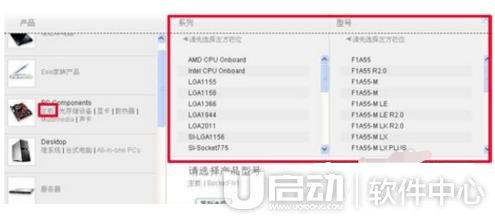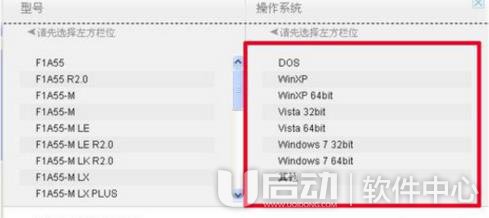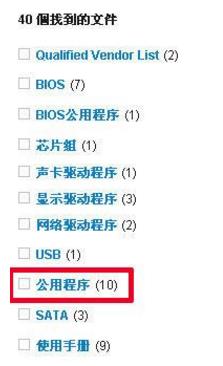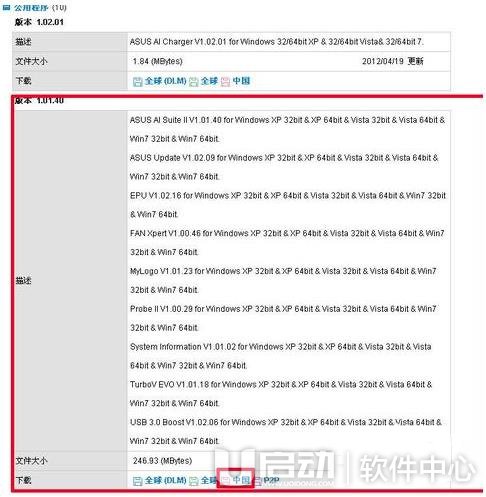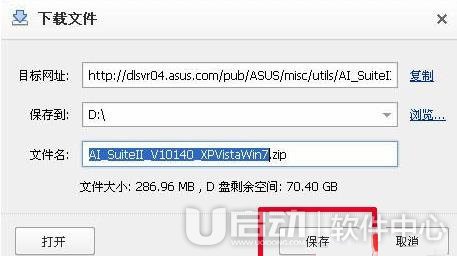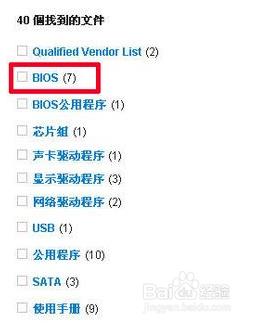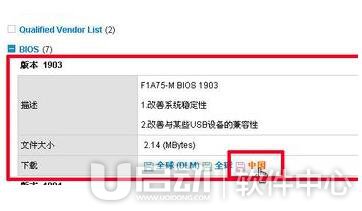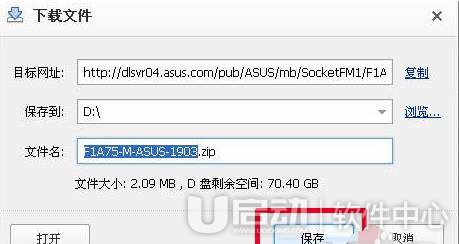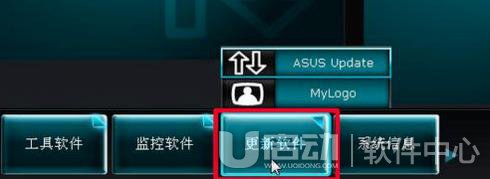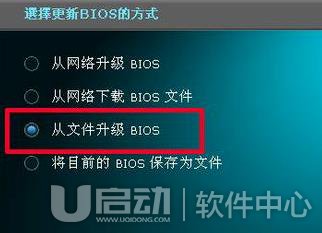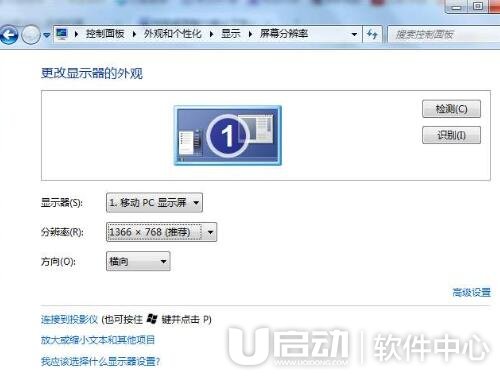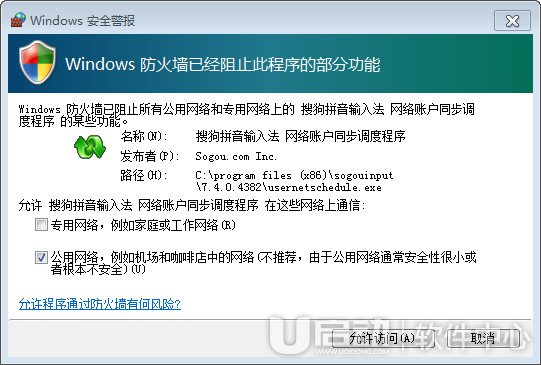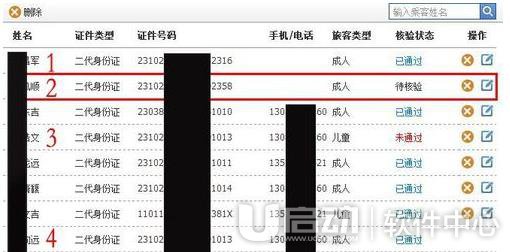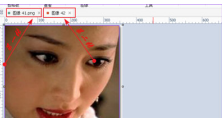华硕主板怎么刷bios 刷新华硕主板bios方法教程
发布于:2020-07-11 12:24:49发布者:天晴网友
最近有一些使用华硕电脑的网友在询问说华硕主板不知道怎么刷bios,其实刷BIOS的目的是通过新版本的BIOS来激活主板或者显卡的新功能,或者来提升硬件的兼容性。但是可能对于一些新手来说操作起来比较难,所以下面小编就来告诉大家刷新华硕主板bios方法教程吧!
第一步,从华硕的官方网站上寻找和自己电脑匹配的主板型号
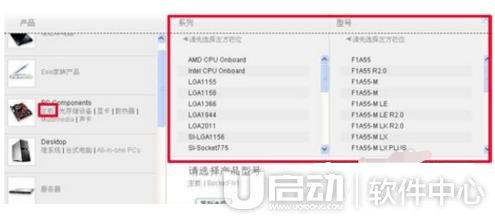
第二步,选择操作系统
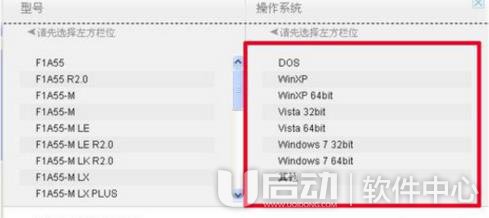
第三步,点选“公共程序”
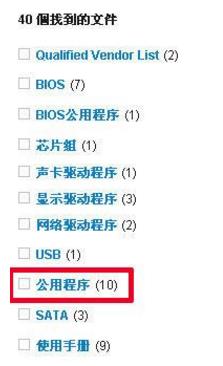
第四步,下载程序
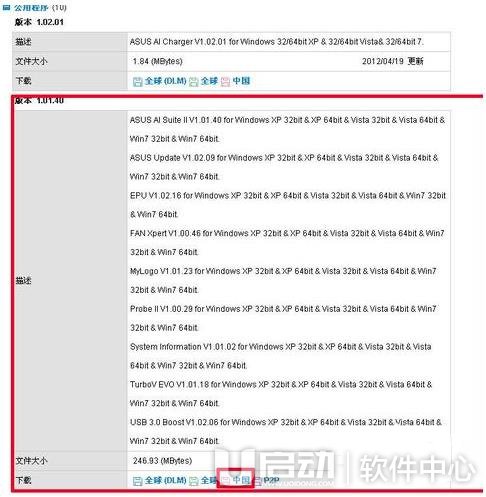
第五步,保存到某个盘符下
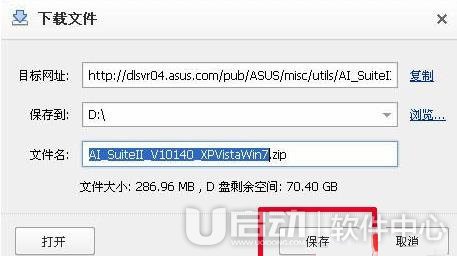
第六步,再下载最新的BIOS程序。点选“BIOS”
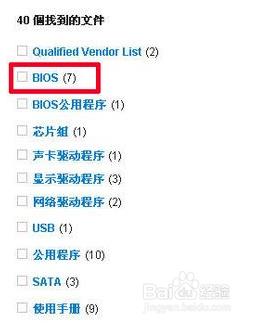
第七步,选最上边的
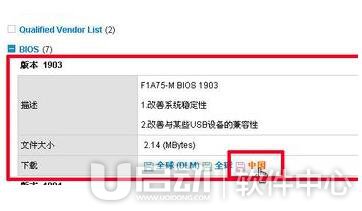
第八步,下载
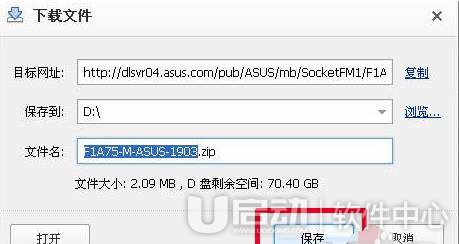
第九步,下载后安装程序,都勾选上

第十步,点“是”

第十一步,点“更新软件”中的“ASUS Update”
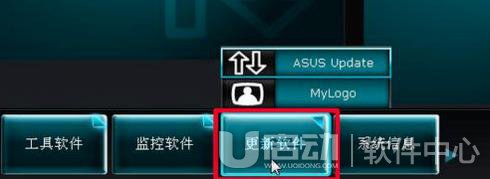
第十二步,点选“从文件升级BIOS”,下一步
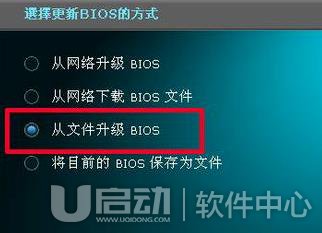
第十三步,找到路径打开

第十四步,“下一步”

第十五步,选“否”

第十六步,点“升级”

第十七步,让机子重启。点“是”

第十八步,开机按一次F1键。更新成功
以上就是华硕主板怎么刷bios,刷新华硕主板bios方法教程的全部内容,想要了解更多的软件教程,请关注我们天晴滚动网吧!
声明:该文观点仅代表作者本人,天晴滚动网系信息发布平台,仅提供信息存储空间服务。
-
360一键ROOT停止运行怎么办 360一键ROOT停止运行解决方法
360一键root是一款非常好用的手机root工具,能够帮助小伙伴们一键root手机,使用超级方便,兼容更多的机型。不过也有用户表示遇到多次root都不成功或者360一键root停止运行的问题,今
-
如果你觉得自己的电脑屏幕画面比例看着不协调,那多半是屏幕分辨率没调好。本文就和大家分享下电脑屏幕分辨率多少合适。 一般来说笔记本电脑的分辨率与笔记本电脑的屏幕尺寸有
-
windows安全警报怎么关闭 windows安全警报关闭方法
不知道小伙伴们有没有遇到过电脑频繁提示windows安全警报呢?遇到这种情况的话,关都要关半天。那么问题来了怎么关闭windows安全警报呢?下面就和小编一起来看看吧! 一、关闭安全警报
-
12306身份信息待核验怎么办 12306身份信息待核验解决方法
相信现在很多网友出行出远门的话基本都是会坐动车,毕竟方便快捷,直接在网上买票就可以了,但是最近有一些网友准备再网上买票的时候却出现了12306身份信息待核验的情况,那么
-
最近,微信新增了电子发票入口,消费者凭借消费支付凭证可以直接开发票。这真是个便捷的功能,为需要开发票的朋友省了很多事。那么,微信电子发票在哪里?微信电子发票怎么用
-
picpick两张图怎么合并 picpick图片合并方法
picpick两张图怎么合并?Picpick是一款功能强大的截图软件,该软件除了最主要的截图功能外,还拥有图片合并的功能,这里小编简单为各位介绍下picpick图片合并的方法吧! picpick两张图怎么